"Microsoft Excel आपकी जानकारी को पुनर्प्राप्त करने का प्रयास कर रहा है" त्रुटि कैसे ठीक करें?
अनेक वस्तुओं का संग्रह / / August 05, 2021
इस ट्यूटोरियल में, हम आपको दिखाएंगे कि "Microsoft Excel आपकी जानकारी को पुनर्प्राप्त करने की कोशिश कर रहा है" त्रुटि को कैसे ठीक करें। स्प्रेडशीट सॉफ्टवेयर, का हिस्सा है Microsoft का कार्यालय सुइट, संगठनों में सबसे अधिक उपयोग किए जाने वाले अनुप्रयोगों में से एक है। डेटा, मैक्रोज़, पिवट टेबल और ग्राफिक्स टूल को प्रबंधित करने में आसानी कुछ ऐसी विशेषताएं हैं जो इसे इतना प्रभावशाली स्प्रेडशीट टूल बनाती हैं। जैसा कि अन्य अनुप्रयोगों के मामले में है, एक्सेल त्रुटियों के लिए भी प्रवण नहीं है।
और त्रुटि इसके अनुरूप है Microsoft Excel आपकी जानकारी को पुनर्प्राप्त करने का प्रयास कर रहा है एक ऐसी चीज है जो एक और सभी को परेशान करती है। हाल ही में कई उपयोगकर्ताओं ने इस मुद्दे का सामना करना शुरू कर दिया है। और यदि आप उनमें से एक हैं, तो यहां कुछ फ़िक्स हैं, जिन्हें आप इस समस्या को ठीक करने के लिए आज़मा सकते हैं।
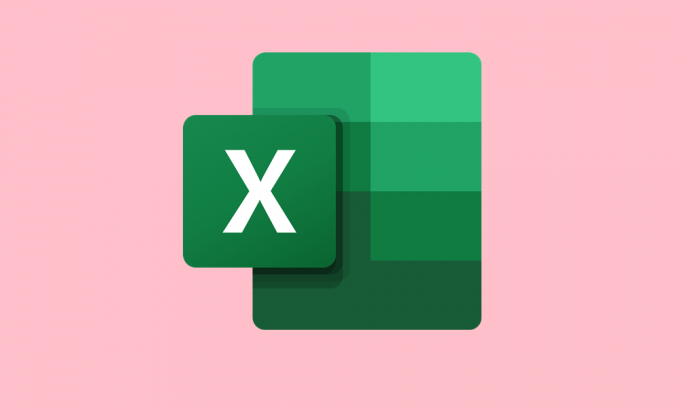
विषय - सूची
-
1 "Microsoft Excel आपकी जानकारी को पुनर्प्राप्त करने का प्रयास कर रहा है" त्रुटि को ठीक करें
- 1.1 फिक्स 1: अलग-अलग एंटी-वायरस को अक्षम या स्विच करें
- 1.2 फिक्स 2: फ़ाइल एक्सप्लोरर का पूर्वावलोकन फलक अक्षम करें
- 1.3 फिक्स 3: एक्सेल को सेफ मोड में चलाएं
- 1.4 फिक्स 4: ऐड-इन्स को अक्षम करें
- 1.5 फिक्स 5: Microsoft Excel में माइक्रो अक्षम करें
- 1.6 फिक्स 6: Microsoft Excel को अपडेट करें
- 2 निष्कर्ष
"Microsoft Excel आपकी जानकारी को पुनर्प्राप्त करने का प्रयास कर रहा है" त्रुटि को ठीक करें
इस ट्यूटोरियल में, हम उक्त एक्सेल त्रुटि से संबंधित छह अलग-अलग सुधारों को सूचीबद्ध करेंगे। कोई सार्वभौमिक समाधान नहीं है, अलग-अलग तरीके अलग-अलग उपयोगकर्ताओं के लिए काम कर सकते हैं। उस नोट पर, इस समस्या को ठीक करने के लिए यहां संभावित समाधान हैं।
फिक्स 1: अलग-अलग एंटी-वायरस को अक्षम या स्विच करें
एक्सेल शीट कभी-कभी कुछ बाहरी मैक्रो या ऐड-ऑन के साथ आती हैं। कई एंटी-वायरस प्रोग्रामों ने कभी-कभी इन अतिरिक्तताओं को आपके सिस्टम के लिए खतरनाक माना और इसलिए एक्सेल को इसके सामान्य ऑपरेशन को करने से रोकता है। लेकिन अगर आपको पूरा यकीन है कि ये ऐड किसी विश्वसनीय स्रोत से हैं, तो एंटीवायरस को एंटी-व्हाइटलाइनिस्ट में जोड़ सकते हैं।
यदि वह कोई अच्छा काम नहीं करता है, तो अपने एंटीवायरस को स्विच करने का प्रयास करें। या अंतिम-खाई के प्रयास के रूप में, अपने एंटीवायरस को अक्षम करें उस एक्सेल फाइल से निपटने के दौरान। और एक बार जब आप अपने काम के साथ हो जाते हैं, तो कृपया अपने एंटीवायरस को फिर से सक्षम करें। यह Microsoft Excel त्रुटि को ठीक करना चाहिए।
फिक्स 2: फ़ाइल एक्सप्लोरर का पूर्वावलोकन फलक अक्षम करें
विंडो का फाइल एक्सप्लोरर सुंदर काम पूर्वावलोकन फलक के साथ आता है। उक्त विकल्प आपको चयनित फ़ाइल की सामग्री को बिना खोले भी देख सकता है। आपको बस इसे एक बार सिलेक्ट करना है, और राइट-साइड साइड प्रीव्यू पेन बाकी काम करेगा। हालाँकि, यह पूर्वावलोकन फलक सभी एक्सेल फ़ाइलों से निपटने के लिए पर्याप्त नहीं हो सकता है और इसलिए इसके उचित देखने के पहलू के साथ संघर्ष होता है। इसलिए विंडो एक्सप्लोरर प्रीव्यू पेन को बंद करना बेहतर है।
- ऐसा करने के लिए, Windows एक्सप्लोरर का उपयोग करके खोलें विंडोज + ई शॉर्टकट कुंजी संयोजन।
- इसके बाद ऊपर, पर क्लिक करें राय टैब शीर्ष पट्टी पर स्थित है और इस पर क्लिक करें प्रिव्यू पेन विकल्प।

- यह पूर्वावलोकन विकल्प को अक्षम कर देगा। अब Microsoft Excel फ़ाइल लॉन्च करें और समस्या ठीक होनी चाहिए। यदि नीचे दिए गए अन्य सुधारों की कोशिश न करें।
फिक्स 3: एक्सेल को सेफ मोड में चलाएं
Microsoft Windows एक सुरक्षित-मोड के साथ आता है जो सभी तृतीय-पक्ष एप्लिकेशन को निष्क्रिय कर देता है और आपके पीसी बूट को अपनी डिफ़ॉल्ट स्थिति में बनाता है। इस एक्सेल के समान ही इसका सुरक्षित मोड भी है। जब आप इसे एक्सेल में सुरक्षित मोड पर बूट करते हैं, तो यह सभी तृतीय-पक्ष योजक और मैक्रोज़ को अवरुद्ध कर देगा और इसे उल्लेखित समस्या को सुधारना चाहिए। कोशिश करने के लिए, यहाँ बताया गया है:
- को खोलो Daud संवाद बॉक्स का उपयोग कर विंडोज + आर शॉर्टकट की।
- में टाइप करें excel.exe / सुरक्षित और ठीक मारा।
- Relaunch Excel और सॉफ्टवेयर अब सुरक्षित मोड में बूट होगा। "Microsoft Excel आपकी जानकारी को पुनर्प्राप्त करने का प्रयास कर रहा है" त्रुटि को ठीक किया जाना चाहिए।
फिक्स 4: ऐड-इन्स को अक्षम करें
ऐड-इन्स छोटे सॉफ्टवेयर प्रोग्राम हैं, जिन्हें एक्सेल के साथ बाह्य रूप से डाउनलोड और उपयोग किया जा सकता है। ये ऐड-इन्स अधिक सुविधाएँ जोड़ते हैं और उत्पादकता को आसान बनाते हैं। लेकिन एक ही समय में, वे कभी-कभी चिंता के कारण भी हो सकते हैं। परिणामस्वरूप, यह Excel में चलने के दौरान समस्याएँ पैदा कर सकता है और परिणामस्वरूप, आपको उपरोक्त त्रुटि मिल सकती है। तो ऐड-इन को अक्षम करने के लिए, नीचे दिए गए चरणों का पालन करें:
- को सिर फ़ाइल MS Excel में टैब करें और क्लिक करें विकल्प बाएं मेनू बार से।
- इसके बाद, Excel विकल्प संवाद बॉक्स से, पर क्लिक करें ऐड-इन्स.

- के नीचे सक्रिय अनुप्रयोग ऐड-ऑन अनुभाग, उन सभी को अक्षम करें और हिट करें ठीक।
- अब Excel को बंद करें और इसे फिर से लॉन्च करें। उक्त त्रुटि ठीक होनी चाहिए। हालाँकि, अगर आपको अभी भी "Microsoft Excel आपकी जानकारी को पुनर्प्राप्त करने की कोशिश कर रहा है" त्रुटि हो रही है, तो नीचे दिए गए सुधारों का पालन करें।
फिक्स 5: Microsoft Excel में माइक्रो अक्षम करें
ऐसा हो सकता है कि एक पुराना मैक्रो आपकी एक्सेल फ़ाइल के साथ विरोध कर रहा हो। और अगर ऐसा है, तो एक्सेल निश्चित रूप से एक त्रुटि या दो का सामना करेगा। इसलिए इस माइक्रो को एक्सेल में अक्षम करने की सिफारिश की गई है। यह है कि यह कैसे किया जा सकता है:
- Microsoft Excel खोलें और पर क्लिक करें फ़ाइल टैब।
- अब लेफ्ट मेनू बार से, क्लिक करें विकल्प और फिर पर क्लिक करें ट्रस्ट सेंटर.

- फिर राइट-हैंड साइड से सेलेक्ट करें ट्रस्ट सेंटर सेटिंग्स.
- अब सेलेक्ट करें मैक्रो सेटिंग्स मेनू से और फिर पर क्लिक करें अधिसूचना के बिना सभी मैक्रो को अक्षम करें.

- अगला, पर क्लिक करें विश्वसनीय दस्तावेज़ और अनचेक करें नेटवर्क पर दस्तावेज़ों को विश्वसनीय होने दें विकल्प।

- चुनते हैं विश्वसनीय दस्तावेज़ अक्षम करें विकल्प और हिट ठीक। फ़ाइल सहेजें और फिर संवाद बॉक्स बंद करें। Microsoft Excel समस्या को ठीक किया जाना चाहिए। यदि नहीं, तो बाहर की कोशिश करने के लिए एक और तय है।
फिक्स 6: Microsoft Excel को अपडेट करें
Microsoft Excel का एक पुराना संस्करण भी इस त्रुटि को फेंक सकता है। तो, इस मामले में सबसे अच्छा दांव, स्प्रेडशीट टूल को नवीनतम संस्करण में अपडेट करना है।
- खुला हुआ एक्सेल और करने के लिए सिर फ़ाइल अनुभाग।
- पर क्लिक करें लेखा बायीं ओर से।
- फिर पर क्लिक करें अद्यतन विकल्प इसके बाद द अभी Update करें विकल्प।
- एक बार ऐसा हो जाने के बाद, एक्सेल को पुनः लोड करें और त्रुटि अब तक ठीक हो जानी चाहिए।
निष्कर्ष
तो इसके साथ, हम "Microsoft Excel आपकी जानकारी को पुनर्प्राप्त करने का प्रयास कर रहे हैं" त्रुटि को ठीक करने के चरणों पर इस गाइड के अंत में आते हैं। आइए जानते हैं कि आपके पक्ष में इनमें से कौन सा तरीका काम करता है। इसी तरह, यदि आप उपरोक्त चरणों को निष्पादित करने वाले किसी भी मुद्दे का सामना करते हैं, तो नीचे दिए गए प्रश्नों को छोड़ दें। उस नोट पर, यहाँ कुछ हैं iPhone युक्तियाँ और चालें, पीसी युक्तियाँ और चालें, तथा Android टिप्स और ट्रिक्स कि आपको जांच करनी चाहिए।


![TWZ Y62 पर स्टॉक रॉम कैसे स्थापित करें [फर्मवेयर फ़ाइल / अनब्रिक]](/f/75e96b23727a8d5b75323c8fc608983b.jpg?width=288&height=384)
![लोलो लवली 10 पर स्टॉक रॉम कैसे स्थापित करें [फर्मवेयर फ़ाइल / अनब्रिक]](/f/542cb3ee7f728570598ff474cfc4c822.jpg?width=288&height=384)